金舟水印助手怎么将图片上的水印去除
- 来源: 金舟软件
- 作者:
- 时间:2025-03-06 18:05:19
 AI摘要
AI摘要
这篇文章教你如何用金舟水印助手快速去除图片水印。通过简单几步操作,包括导入图片、框选水印区域、批量处理相同位置水印,就能让带水印的素材变得干净可用。特别适合需要大量处理网络图片的办公人群,能有效提升工作效率。
摘要由平台通过智能技术生成因为工作需要,平时需要在网上下载很多图片素材,对于从搜索引擎中获取的插图,时常出现带水印的情况,这些图片普遍是无法使用了。所以这里建议直接将图片上的水印进行去除,下面是详细的操作方法,可以参考使用。
一、视频教程:
二、文章教程:
操作介绍:
1、首先,在电脑上双击打开金舟水印助手,点击进入“图片去水印”功能;
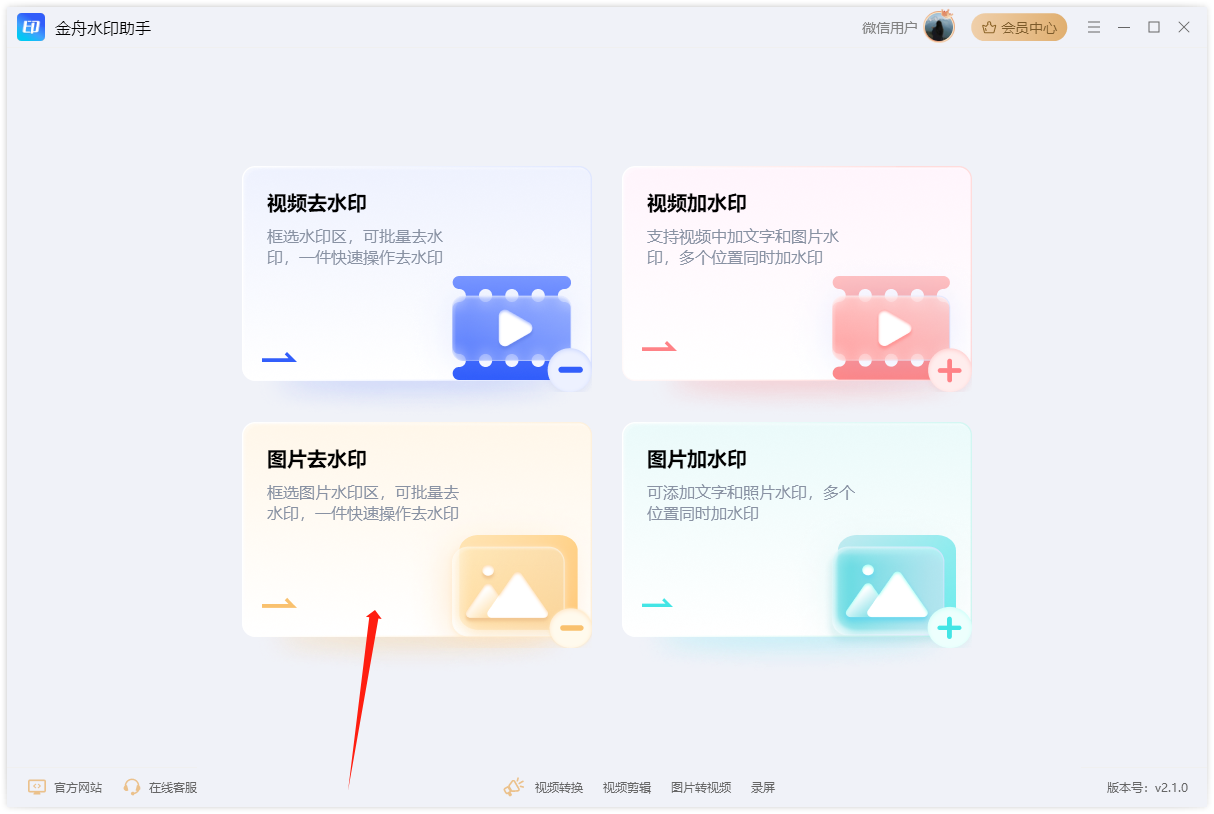
2、接着,再将文件添加进来,选中全部批量拖拽到以下位置就可以了;
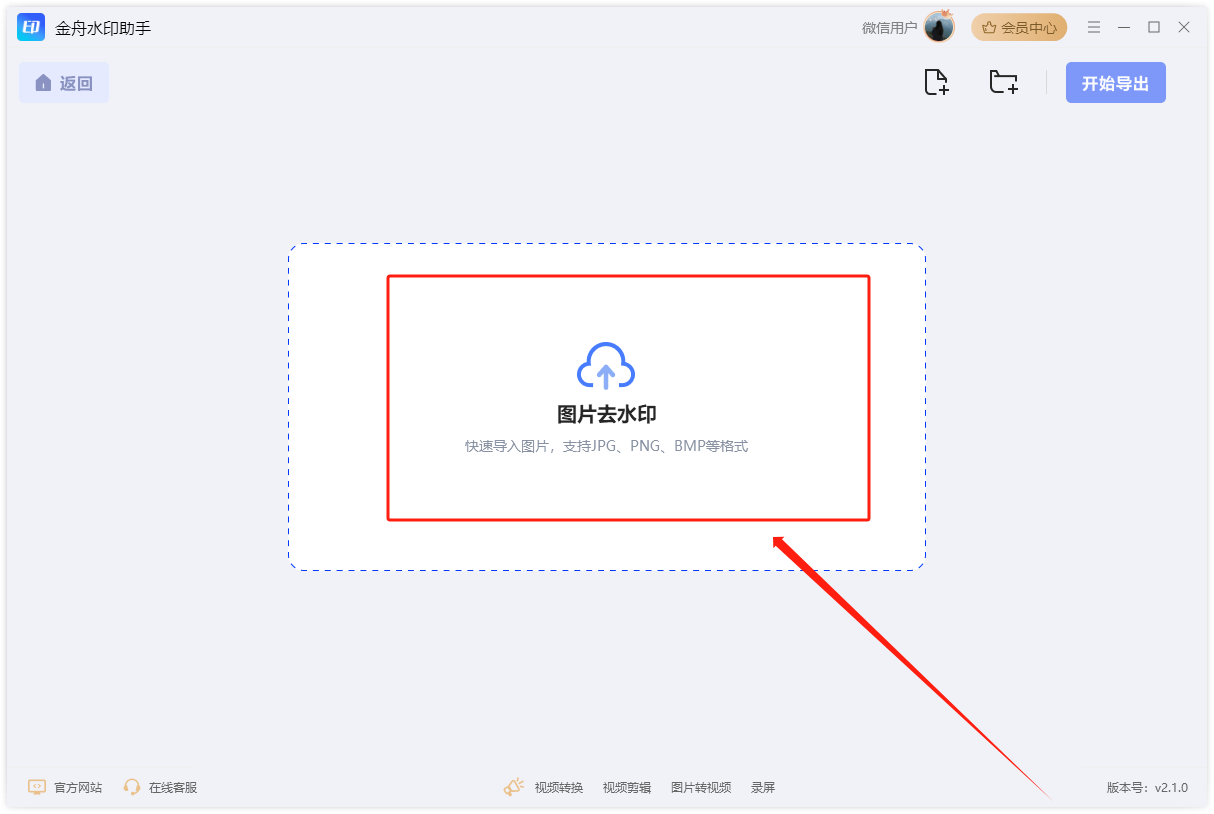
3、如图,在这里选择第二个款选工具,然后右侧直接框选需要去除的水印范围;
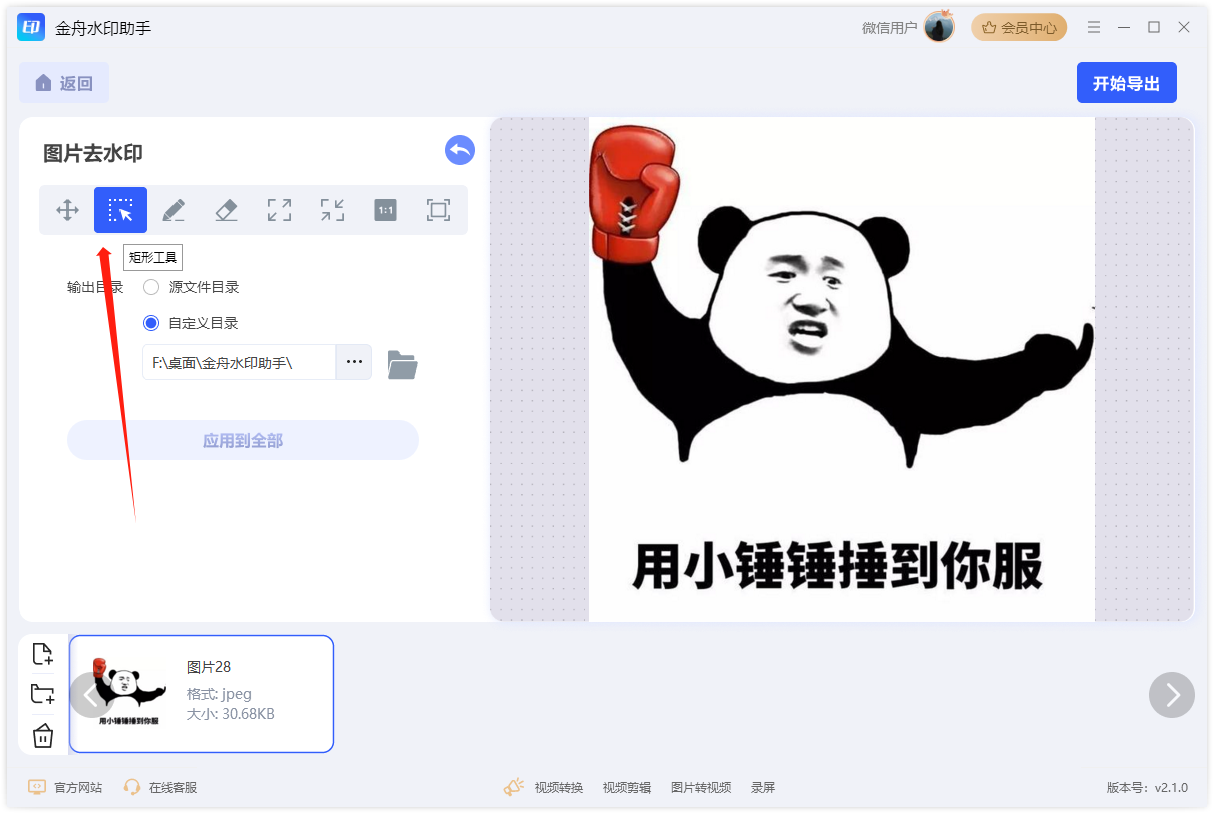
4、水印较小的情况下,可以放大图片进行选择;
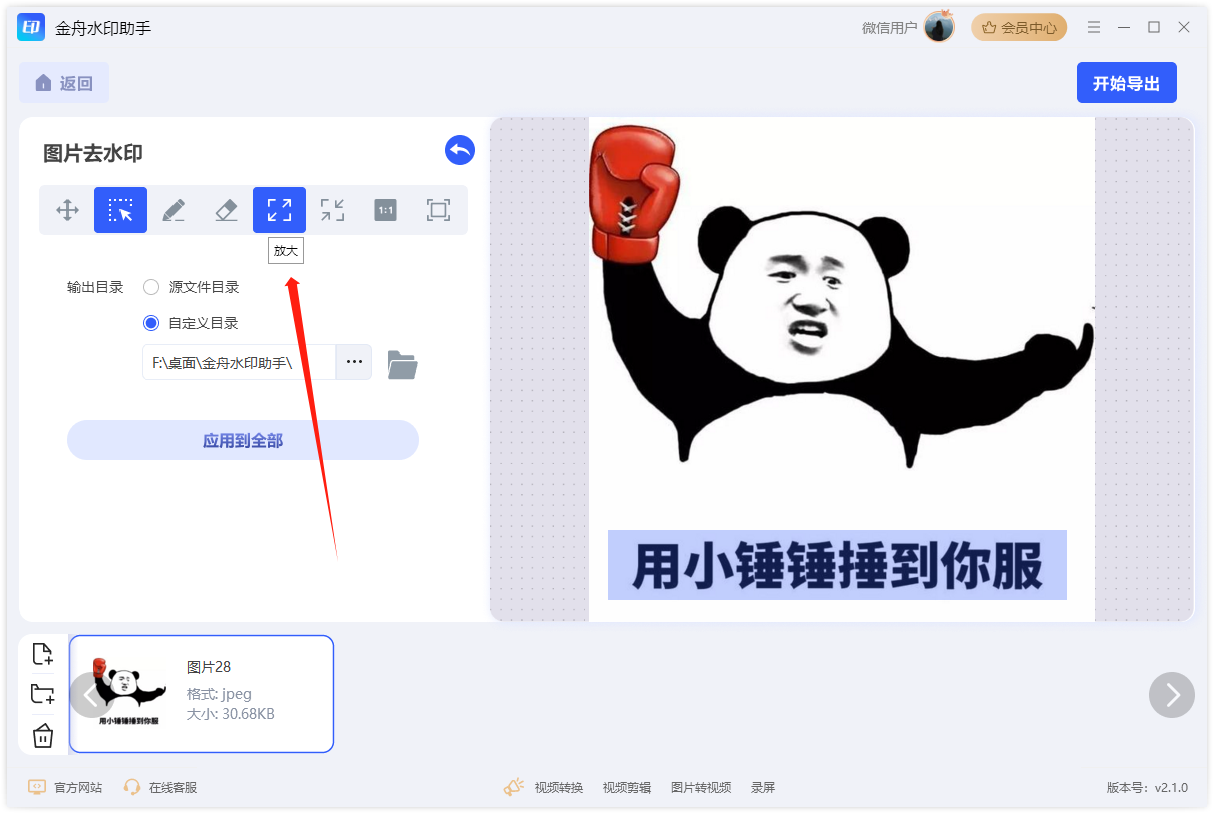
5、遇到背景较为复杂的情况,可以适当地用橡皮檫工具进行修正;下方工具从左到右分别是:选择工具,框选工具,画笔工具,橡皮擦工具,放大工具,缩小工具,1:1视图,全屏(正常画面);大家可以根据自己的需要和想法选择使用。
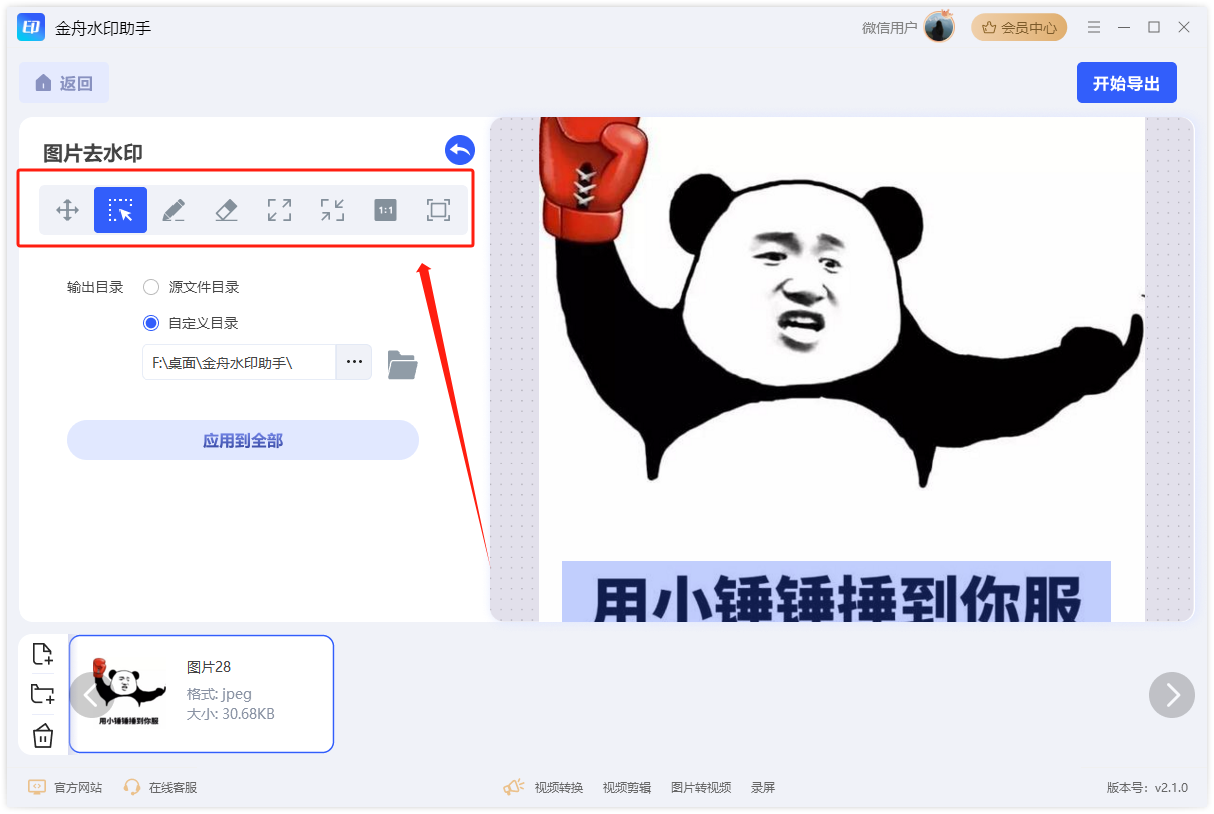
6、其他水印文件如果水印位置相同(图片分辨率相同),那么可以直接点击“应用到全部”批量去除水印;但如果不是,则需要挨个选中进行处理了;
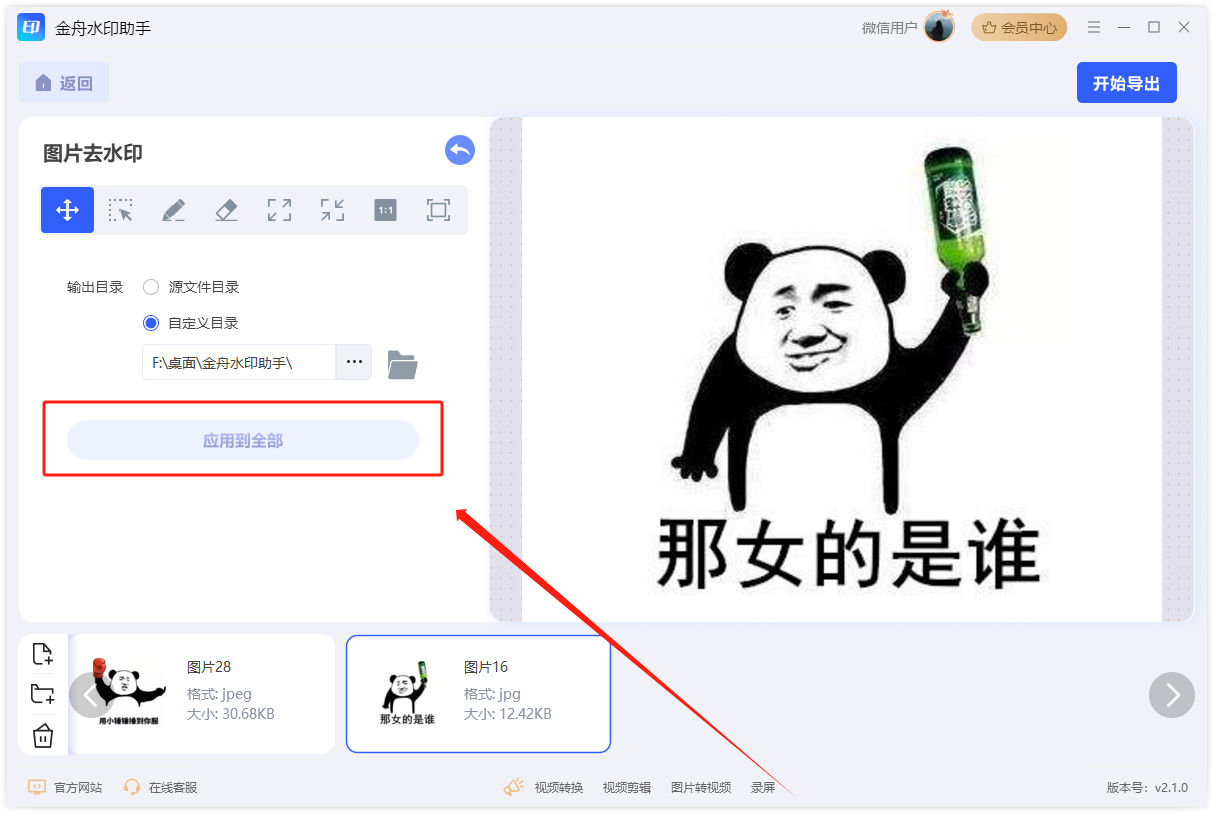
7、完成后,点击“开始导出”即可;
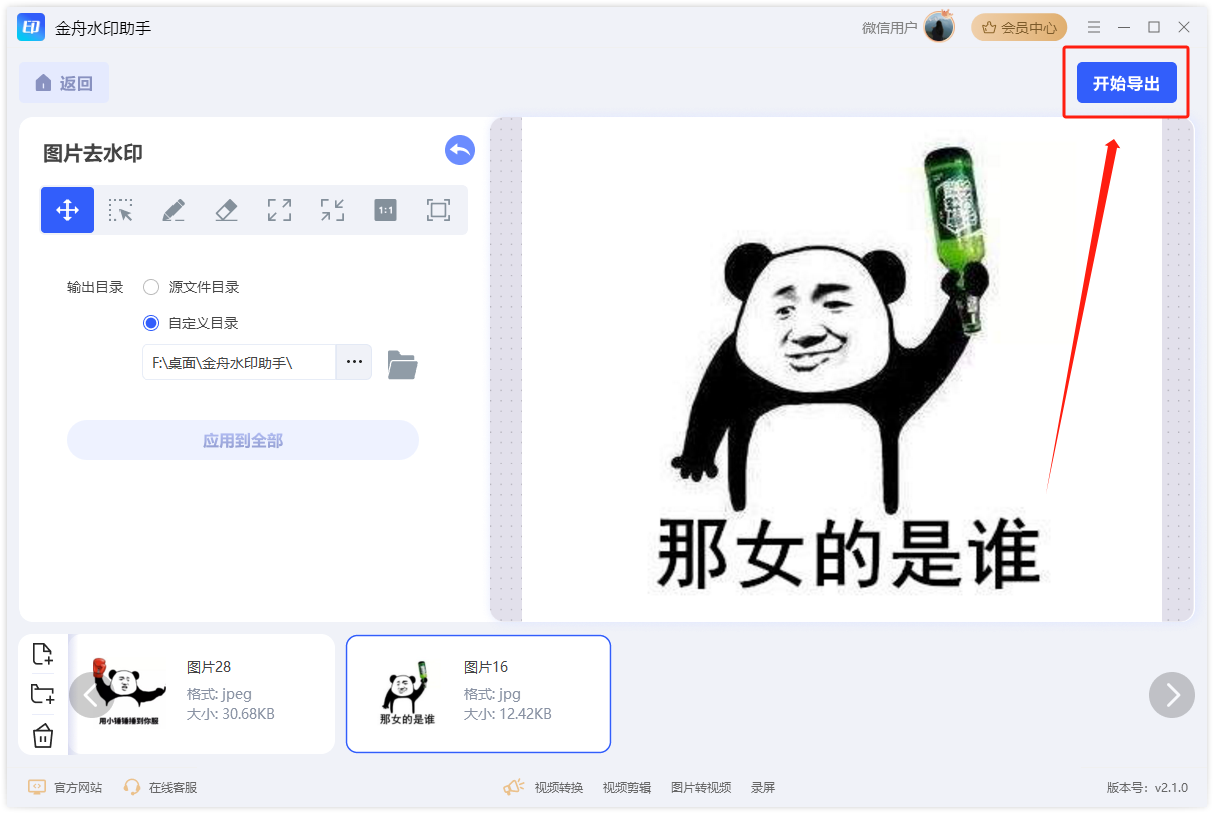
8、导出成功后,点击打开文件查看文件吧;
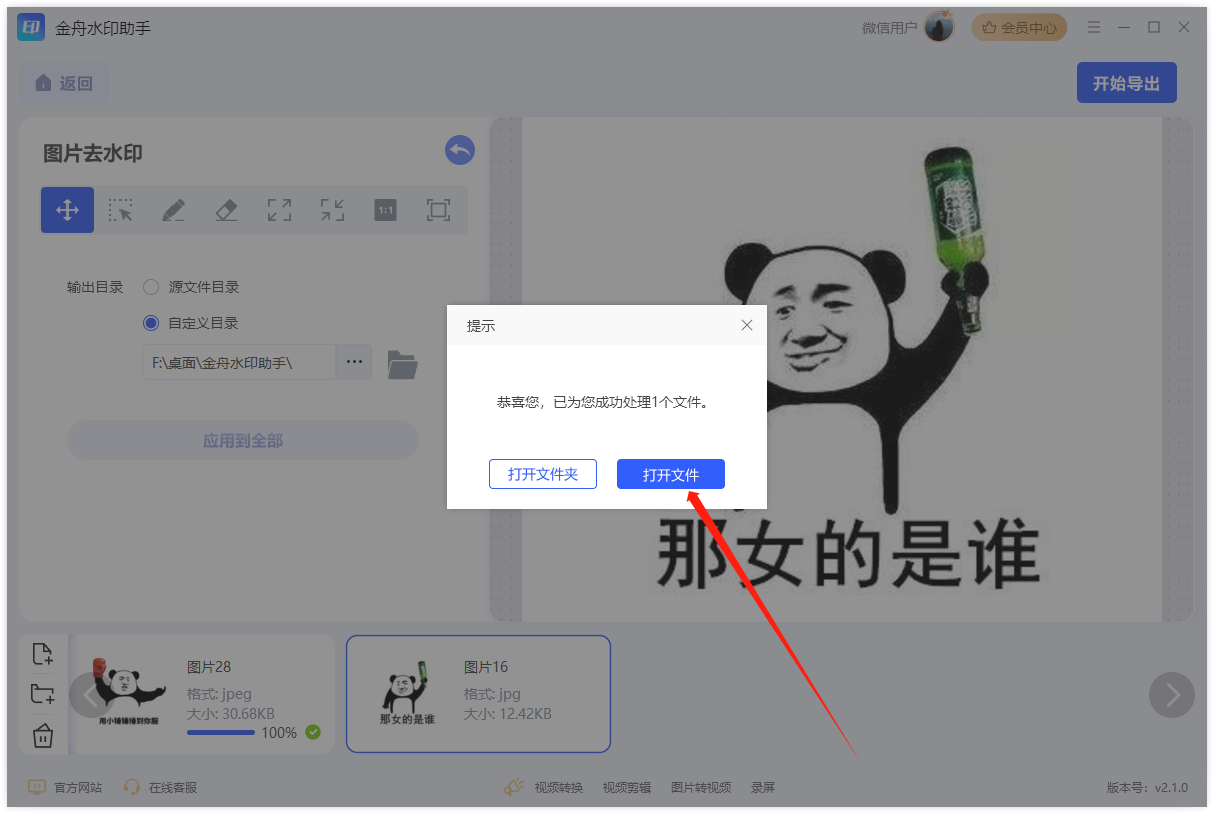
9、如图,水印就毫无痕迹的消失在图片上啦!
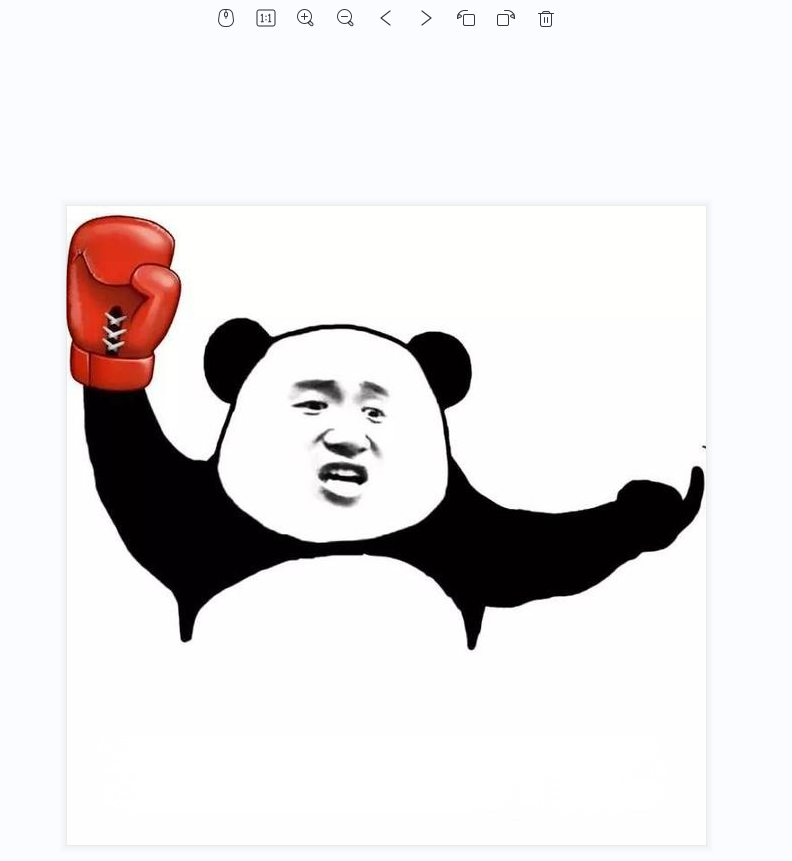
现在知道金舟水印助手怎么将图片上的水印去除了吧!有需要的小伙伴赶紧去金舟办公官网下载使用吧!
推荐阅读:
温馨提示:本文由金舟软件网站编辑出品转载请注明出处,违者必究(部分内容来源于网络,经作者整理后发布,如有侵权,请立刻联系我们处理)
 已复制链接~
已复制链接~





























































































































 官方正版
官方正版











